如何重装win7操作系统(win10如何重装win7)
自己怎么重装系统?

随着电脑行业的发展,电脑更多的出现在我们的工作生活当中,而笔记本电脑凭借着自身的便携性一直备受用户关注,许多上班族、在校大学生都会选择购买一台笔电来丰富自己的生活和娱乐。
随着电脑的普及,很多用户都面临了同样一个问题,电脑在使用一段时间后出现不流畅、卡顿或者连不上网等问题,但又不知道问题出在哪儿,这个时候重装系统往往是解决问题的好办法,也是很多大学生给学姐、学妹修电脑的惯用招数, 那如何简单、快速的装系统?又有哪些诀窍呢?接下来我们就从实际体验出发,就手把手教你如何给电脑重装系统。
在开始重装系统之前,先回答网友几个疑问:
1.重装系统需要注意什么?
·备份好数据
相信很多上班族也好在校大学生也好,对于“产品有价,数据无价”这句话有非常深刻的理解,无论是照片的丢失还是数据的丢失,对于用户来说找回都非常的麻烦,所以,大家在重装系统时一定要做好原有电脑数据备份,避免造成不必要的麻烦。
·安装驱动
此外,重新安装的Windows系统是试用版本的系统,系统也只是包含Windows安装程序及脚本连接网络共享、自动化基本过程以及执行硬件验证所需的最小功能,并不是激活后系统,如长期使用,用户可在官网购买正版的激活码或者购买正版Windows系统。
2.重装电脑会对电脑硬件造成伤害么?
有一些“同学”认为,重装系统会对电脑的硬件造成伤害,有些得不偿失,但实际上我们重装系统只是重装软件,和硬件关系不大,这就相当于手机/电脑下载安装或者卸载软件,所以重装系统不会对电脑的硬件产生伤害。
步骤一:制作系统盘
工具及软件:8GB以上U盘、镜像系统
现如今,许多传统内容已经全面数字化和网络化,光驱也已经彻底从消费级笔记本中消失了,U盘因为方便携带和传输速度快的特性,得到了更多的人的青睐,使用U盘装系统也更加普及。
首选,我们登陆微软官网网站,在其官网网站下载一个Windows 10系统的镜像文件,整个系统在3.5G左右。
系统传送门:Windows10镜像系统
微软官网下载 Windows 10操作系统
将系统下载完毕之后,下载一个WinISO的ISO文件编辑工具,我们以常见的“软碟通”为例,下载完毕之后将其安装在电脑上,在光盘目录下选择下载的系统镜像,安装至U盘,整个过程在2分钟左右,非常简单。
注:安装系统的时候U盘会被格式化,请提前备份好U盘资料,以免丢失
安装完成之后U盘内就会出现boot等文件夹字样,这就显示系统盘已经做好啦,接下来就可以安装系统了。
安装完成之后U盘内就会出现boot等文件夹字样 这就显示系统盘已经做好啦
第二步:安装系统
将U盘插入需要重装电脑的USB插口中,开机之后,按照提示按键,进入BIOS设置界面,在页面中选择U盘启动(本笔记本为按住FN+F12键,一般为F12按键),就可以根据提示安装系统,安装成功后就能进入Windows系统桌面,整个过程在10分钟左右。
将U盘插入需要重装电脑的USB插口中 按照提示按键进入BIOS设置界面
在页面中选择U盘启动 就可以自动安装系统
进行到现在,系统已经重装完毕,值得一提的是安装完成之后的系统只包含Windows安装程序及脚本、连接网络共享、自动化基本过程以及执行硬件验证所需的最小功能。
值得一提的是安装完成之后的系统只包含Windows安装程序及脚本
连接网络共享、自动化基本过程以及执行硬件验证所需的最小功能
从实际操作我们得知,通过上述简单的两步就能轻松的使用一个U盘重装电脑系统,重装系统能够有效的清除病毒和垃圾文件,恢复硬盘读写速度,使系统运行更加流畅,不仅不会对电脑硬件造成损坏,还能有效的避免磁盘逻辑坏道的出现,关于重装系统,你学会了么?
怎样重装系统?
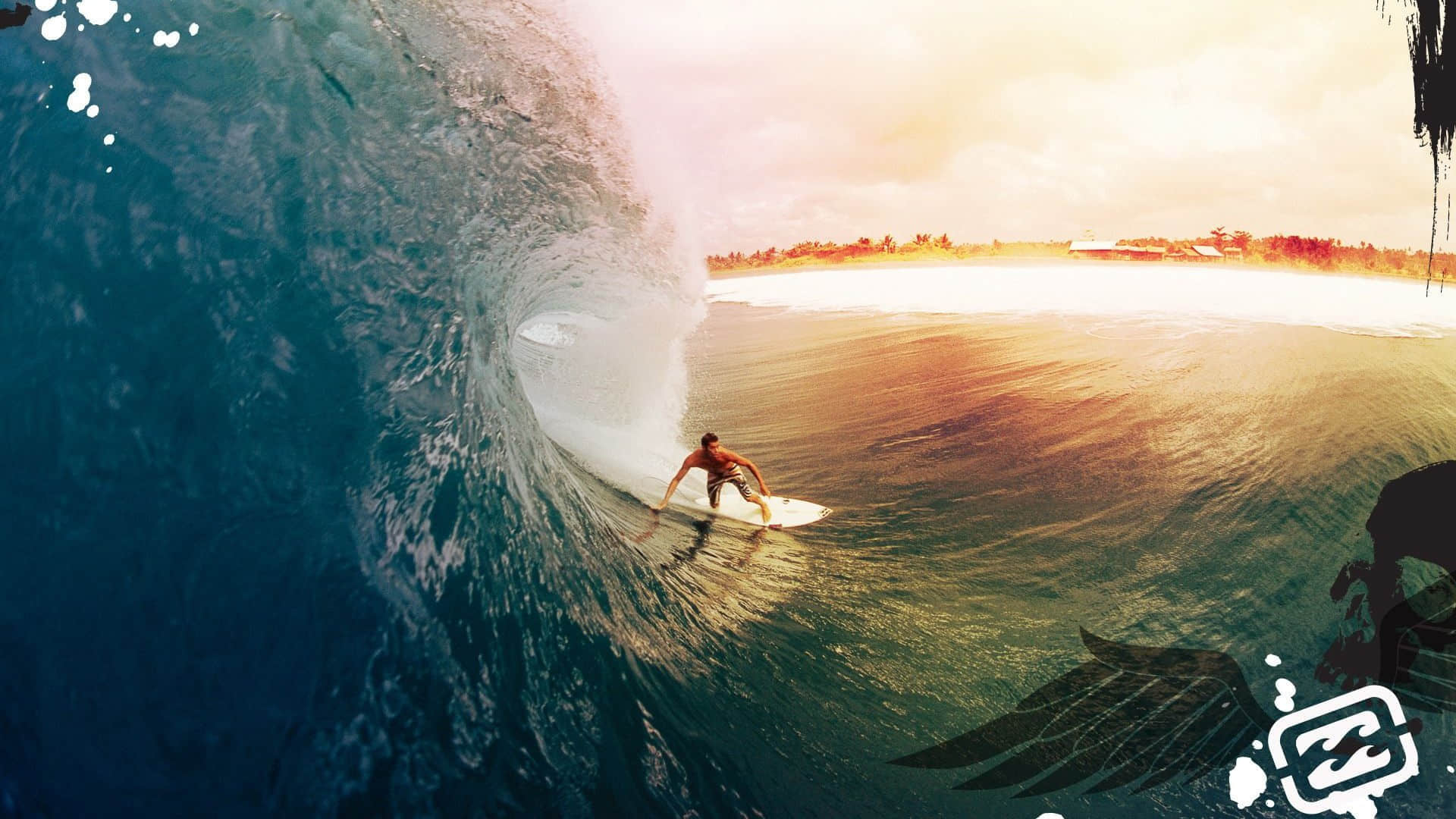
你需要做以下准备
1.8gU盘一个
2.上网认真仔细的学习一下PE系统盘的制作
3.下载系统映像文件
以上只是基本的准备工作,接下来需要去识别你的电脑的配置和CPU型号,硬盘识别格式,因为最新的CPU英特尔公司在出厂的时候就尔盖茨做了龌龊的联手,不支持以前的老版本系统,比如WIN 7 、xp都不支持了,只支持WINDOWS 10。
如果你的电脑操作系统目前是WINDOWS XP或者是WINDOWS 7,那么恭喜你直接去运行ghost文件安装(前提你需要去学习一下操作步骤),如果是Windows 10的操作系统,那么建议你还是请专业的人帮你装下,因为需要制作印象启动盘,需要下载WINDOWS 10的映像文件,然后一步步的安装。
以上说的那些学习步骤在网上都可以随便搜索到的。
你的磁盘分区要看一下你的整个磁盘的大小,如果容量太小不建议分太多,可以在你电脑的桌面>我的电脑>右键>管理,进入里面的磁盘管理就可以通过右键压缩操作分区了(这里是指你是WINDOWS 7以上的操作系统,可以这样做),其它分区方法建议你用专业的磁盘管理工具,如diskgenius。
电脑换上新硬盘后怎么装新系统,装Windows7?

电脑硬盘容量越来越大,价格越来越低,尤其是SSD硬盘的高速度给很多用户带来了爽快的体验,因此对硬盘更新换代就成了大家的首选。更新硬盘后,首先面临的就是如何安装操作系统,系统安装不好,硬盘版就无法使用。
在安装操作系统之前,首先要对新买的硬盘进行分区和格式化,因为各种操作系统都会按照一定的方式来管理硬盘,只有经过分区和格式化之后,才能使硬盘的结构被操作系统识别。可以进行分区和格式化的软件非常多。如DiskGenius、傲梅分区助手等。
在电脑中安装操作系统有多种方法,你可以根据自己的需要选择不同的安装方式。
1、从光盘安装操作系统
用win7安装光盘安装系统是最简单的一种方法,只要你的电脑带光驱,将安装光盘放入光驱,在BIOS中设置系统从CDROM启动,电脑就会从光盘引导启动安装程序,按照安装向导的提示,一步步就可以完成win7操作系统的安装。
2、从U盘安装操作系统
现在U盘容量很大,速度也很快,用它来安装操作系统简单方便,用U盘安装系统有两种方法。
(一)利用U盘启动盘工具安装
这种方法首先需要制作一个可以引导的U盘,需要用到大白菜、老毛桃、杏雨梨云等U盘启动盘制作工具,然后从网上下载一个win7的系统镜像文件,把系统镜像文件复制到U盘中,重启电脑,设置从U盘驱动,然后用ghost工具恢复镜像文件即可。
(二)制作win7的安装U盘
首先要下载一个win7的系统ISO镜像文件和一个光盘映像文件制作工具UltraISO,然后打开UltraISO软件,单击打开按钮,选择下载的win7系统ISO文件,单击启动—导入硬盘映像,点击写入,开始格式化U盘,写入数据,写入完毕,一个win7系统U盘启动盘就制作完成了。重启电脑,设置从U盘启动,然后就可以安装win7系统了,与从光盘安装操作完全一样。
3、从硬盘安装操作系统
直接从盘安装win7系统简单易操作,而且无需其他硬件,速度非常快。这种方法首先要从网上下载一个win7的ghost系统文件,网上非常多,很容易找到,然后下载一个ghost备份恢复软件,如一键ghosto、onekey ghost、ghost安装器等。启动ghost软件,选择还原系统,找到下载的ghost系统文件,指定恢复到C盘,恢复完成后重启电脑,自动完成win7安装。
1.阅后如果喜欢,不妨点赞、收藏、评论和关注一下。
2.如果喜欢玩软件,请关注本头条号阅读相关文章。
3.在学习中有什么问题,欢迎与我沟通交流,今日头条号搜索【微课传媒】,我在这里等你哟!
纯净的Win7系统怎么安装?

所谓的纯净的win7系统应该说的就是原版的win7系统,相对于Ghost版的系统来说,原版的win7系统是微软发布的未经过第三方修改过的纯净版系统,安装好后,它所有的功能和软件都是微软官方的,不会添加任何的第三方的软件和驱动。这样就确保了系统的纯净(安全)和稳定性。
目前原版win7的安装我们主要通过U盘(光盘)安装。
由于微软已经停售了win7系统,所以现在想买到正版的win7光盘,会比较困难。当然,如果你手头有空白光盘和刻录机,我们也可以下载ISO镜像刻录到光盘来制作安装光盘。但是随着科技的发展,我们现在的电脑已经很少配有光驱了,更别说刻录机了。所以我们一般都用U盘来取代光盘的作用,制作成启动win7安装的启动盘(刻录光盘和制作U盘启动盘的方法大同小异)。下面介绍制作U盘启动盘和用启动盘安装原版win7的方法。
首先,从微软中国官网MSDN i tellyou下载原版win7镜像
安装UItraISO软件来进行操作(软件付费,但可以试用,当然也有大量的破解版)
接下来打开UItraISO软件,选择“文件“” 打开“
选择下载的原版win7 ISO镜像文件
先插入U盘(制作过程中会格式化U盘,请注意备份好文件),然后点击软件中的”启动“”写入硬盘映像“
在默认配置下,点击”写入“
出现警告
开始写入
等进度条走完,win7安装启动U盘就做好了。接下来就可以用启动U盘在您需要安装系统的电脑上启动win7系统的安装了。
安装方法如下:
首先进入电脑BIOS设置U盘为第一启动项(也可在电脑开机时选择快捷键进入快捷启动菜单来选择U盘启动。不同电脑的快捷键有所不同,一般为F12、ESC等)
启动后,依次会看到以下的安装画面
来到分区的画面,可格式化磁盘进行安装
正常情况下,电脑经过几次重启后,会进入以下画面,请按提示进行设置
这里可暂时不输入密匙,安装完成后在激活(你懂的)
至此,原版win7安装完毕
联想电脑如何重装系统?

其实啥品牌电脑装系统都一样,目前最流行的,也是效率最高的就是U盘PE装系统(克隆系统)。
注意:我最不主张的就是在系统下装克隆系统,就是在系统桌面环境运行一个可执行文件,然后可执行文件把gho文件拷贝到D盘,再改系统启东文件,从新开机的时候,系统就回自动克隆系统到C盘。这种方法大概率会失败,因为没太电脑环境不同,比如多硬盘就不行,有时候重新启动系统后根本就不会启东克隆软件。
应该花一点时间学习一下ghost软件,完全手动操作,一切都在自己的控制下,失败率会降到最低,适用一切Windows系统。具体克隆方法就不讲了,百度很多。
既然提到了联想我就说一下联想做系统要注意的。经我手的联想电脑有几十台,各种型号都有。
1,如果原来有系统,建议用还原,不要用第三方系统,我感觉原来的OEM系统很稳定,而且联想功能键盘也是支持好的。还原方法有3种,一般笔记本都有一个恢复键,很小一个孔,用手机卡弹出针按一下电脑重启可以看到恢复界面;台式机一般是开机按F2键;如果都不行,Win10系统,开机系统前强制关机两次,再开机就可以进入恢复模式。(其实恢复界面还有几个选项,不要用错,这里不讲,百度很多,就一个流程,全中文。)
2,如果是比较新的电脑,建议不要换Win10以外的系统,因为要改BIOS三个地方,而且很多BIOS是带锁的改不了系统,只能安装Win10。可以客隆成功,但启东就蓝屏。
3,如果是安装版的系统,我建议用外置光驱,用光盘安装。用U盘感觉更麻烦,还要把U盘刷成特殊格式。很多小白做不了。
基本就这些,我觉得比较全了,细节都没深入讲,内容太多,但都能百度到,而且方法基本一样。
爱资源吧版权声明:以上文中内容来自网络,如有侵权请联系删除,谢谢。